Anleitung: Hinzufügen von MAC-Adressen in beautifulamazingimpressivemyFAHO
Um das Internet im FAHO nutzen zu können, musst du deine Geräte bzw. deren MAC-Adressen über myFAHO zu deinem Account hinzufügen. Erst dann können die Geräte sich mit den Netzwerken ‚FAHO Roaming‘ und ‚FAHO Classic‘ sowie über Kabel verbinden.
Schnellübersicht
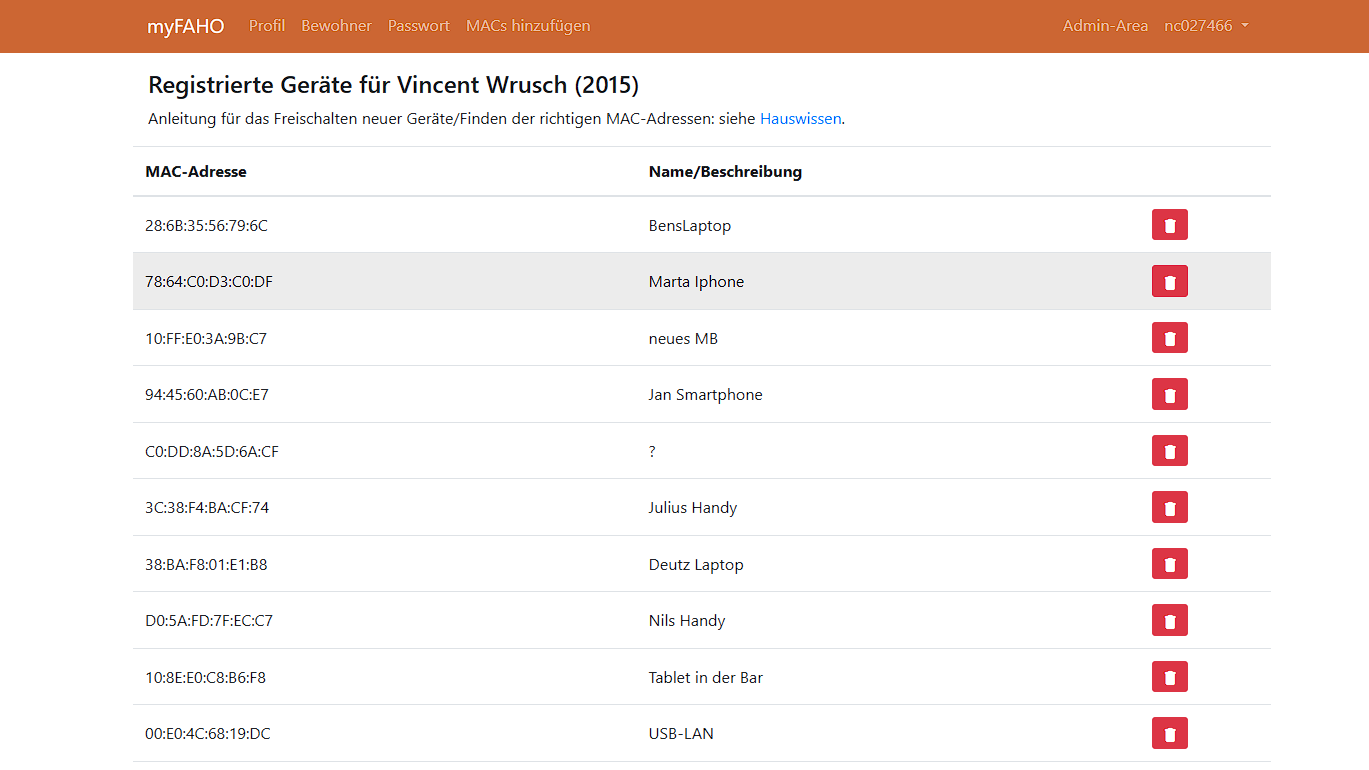
F.A.Q.
Frequently Asked Questions
Du hast alle möglichen Kombinationen aus Passwort und Nutzernamen ausprobiert? Frage zunächst bei jemanden nach, der Zugang zu myFaho hat. Über die Bewohnerliste kann er dir deinen Nutzernamen sagen. Sollte es dann immer noch nicht funktionieren, kann die NetzAG dein Passwort überschreiben. Mit diesem Passwort kannst du dich dann anmelden und ein neues Passwort selbst festlegen.
Die MAC-Adresse ist eine eindeutige Erkennungsnummer eines Geräts, die die Kommunikation mit anderen Geräten ermöglicht. Unser Netzwerk lässt nur Geräte zu, die von einem der Bewohner registriert wurden. Unser System funktioniert also ähnlich wie Eduroam.
Da das FAHO Teil des RWTH-Netzes ist müssen gewisse Sicherheitsstandards erfüllt werden. Unter Anderem darf kein freier, ungeregelter Zugang zum Netzwerk bestehen. Bei uns wurde das durch die einzelne Registrierung jedes Geräts (wie bei Eduroam) sichergestellt. Da die MAC-Adresse eines Gerätes einzigartig ist und sowieso (auch bei anderen Internet-Systemen) übermittelt wird, wird diese hier zur Registrerung verwendet.
Keine MAC Adresse doppelt eintragen!
Dopplete MAC Adressen können für Fehler sorgen. Wenn das selbe Gerät bei mehreren Bewohnern gleichzeitig registriert ist, wird es nicht funktionieren!
Immer eine Verständliche Beschreibung hinzufügen!
Das Kommentar Feld sollte beim Registrieren auf jeden Fall benutzt werden. Gerätetyp und Name (falls nicht man selbst) sollten angegeben werden.
FAHO Roaming: maximale drahtlose Geschwindigkeit (5 GHz) mit Roaming Funktion: Verbindet sich automatisch neu, wenn man sich einem anderen Zugangspunkt mit höhrer Signalstärke nähert. Die Verbindung bricht also (fast) niemals ab. Zu verwenden für alle gängigen persönlichen Mobilgeräte wie Smartphones, Tablets und Laptops.
FAHO Classic: verringerte drohtlose Geschwindigkeit (2,4 GHz) ohne Roaming Funktion. Kommt dafür deutlich besser durch Wände und Decken. Wird auch von sehr alten (vor 2015) und sehr günstigen Geräten unterstützt. Zu verwenden für alle stationären oder sehr alten Geräte ohne hohe Anforderungen an die Internet-Geschwindigkeit: Drucker, Smart-Lichter, Alexas, Fire-TV-Sticks, ChromeCasts, 3D-Drucker und Ähnlich.
Ethernet-Kabel: maximale Geschwindigkeit (bis zu 900 Mbit/s statt max. 300 Mbit/s per FAHO Roaming) und minimale Latenz (Ping). Zu verwenden für alle Geräte die hohe Internetgeschwindigkeiten und mimimale Latenz benötigen: meist Laptops, Desktop Computer und Spielekonsolen wie PlayStation und Xbox. Ideal zum Herunterladen großer Datein.
Nein. Alle Schreibweisen von MAC-Adressen sind gleichwertig. Die Trennelemente haben keine Einfluss auf die enthaltene MAC Adresse. Wir im FAHO verwenden allerdings A1:B2:C3:D4:E5:F6. Es existieren aber auch Schreibweisen wie A1-B2-C3-D4-E5-F6 (Windows), a1:b2:c3:d4:e5:f6 (IOS) oder A1B2C3D4E5F6. MyFaho erzwingt das Einfügen der Doppelpunkte und das Großschreiben aller Elemente. Enthaltene Bindestriche müssen also beim Übertragen ggf. ausgetauscht werden.
Jeder Bewohner hat sein eigenes Passwort, deines wird dir auf myFaho unter dem ‚WLAN-Passwort‘ Eintrag angezeigt.
Android und iOS verwenden standardmäßig eine Funktion, bei der dem jedem WLAN Netzwerk eine andere, zufällige (statt der echten) MAC-Adresse übermittelt wird. Dies passiert, damit die einzigartige MAC-Adresse und der zugehöriger Besitzer nicht leicht über verschiedene Netzwerke ‚verfolgt‘ werden kann. Unser Internet funktioniert aber nur mit der korrekten Geräte MAC-Adresse. Daher muss diese Funktion ausgeschaltet werden. Entsprechend zeigt iOS eine Datenschutzwarnung in diesem Fall an. Da diese Funktion aber nur für unser Netzwerk ausgeschaltet wird und für alle anderen weiterhin aktiv ist, stellt dies kein Sicherheitsproblem dar.
Bei Windows 11 Laptops gibt es eine entsprechende Funktion mittlerweile auch. Sie ist aber standardmäßig deaktiviert und muss daher nicht weiter beachtet werden.
Nicht direkt. Jeder Bewohner hat ein eigenen Teil des Netzwerks. Aus Sicherheitsgründen wird bildlich um jeden Bewohner virtuell eine eigene Mauer gebaut. („VLAN“) Es sind also nur wirklich deine Geräte für dich erreichbar. Dafür ist egal ob sie mit FAHO Roaming, FAHO Classic oder per Kabel verbunden sind. Wo das Gerät physisch steht ist ebenfalls egal. Es ist nur wichtig auf wen das Gerät registriert ist. Im Umkehrschluss heißt das, dass man auf die Geräte zugreifen kann, sobald sie auf den selben Bewohner registirert sind.
Dies folgt aus einer grundlegenden Fehlannahme: Mbit/s sind nicht Mbyte/s! Die max. Download Geschwindigkeit im Faho beträgt 1 Gbit/s. Dateigrößen werden jedoch immer in KByte, MByte und GByte. angegeben. Ein Byte sind 8 Bit. Die maximale Downloadgeschwindigkeit in Byte sind also 125 MByte/s. Nicht verwechseln! (Realistisch kommen 110 Mbyte/s per Kabel an.)
Sollten tatsächlich nur 90 Mbit/s ankommen, handelt es sich vermutlich um einen Wackelkontakt im Anschluss des APs oder der Netzwerkdose. Informiere in diesem Fall bitte die NetzwerkAG.
1.Die MAC-Adresse des Gerätes per LAN Verbindung ist eine andere als per WLAN Verbindung. Sie muss ebenfalls registriert werden! (Siehe Anleitung)
2. In Zimmern mit Zugangspunkt (AP) können alle 3 Ethernet-Ports vom jeweiligen Bewohner verwendet werden. In Zimmern ohne AP steht leider jeweils nur der rechte Port (der zwei möglichen Ports) zu Verfügung. Der linke Port ist nicht angeschlossen.
3. Gewöhnlicherweise können sich nur die jeweiligen Bewohner mit dem zugehörigen AP im eigenen Zimmer per Kabel verbinden. Die Ports (Anschlusspunkte) an jedem Zugangspunkt (AP) können durch die NetzAG umkonfiguriert werden. Dadurch ist es möglich, dass auch andere Bewohner sich per Kabel an den jeweiligen AP im Zimmer des Bewohners anschließen können. Wendet euch bei Bedarf bitte an die NetzwerkAG. Die Konfiguration kann auch für den AP in der Küche vorgenommen werden.
4. LAN Adapter wie bspw. Ethernet auf USB Adapter haben stets eine eigene (Geräte unabhänige) MAC Adresse. Diese kann meist der Adpater Verpackung entnommen werden und muss registriert werden!
Das Thema Internet ist im Wohheim aus Sicherheitsgründen etwas komplexer. Das Ganze kann schnell unübersichtlich oder verwirrend sein. Bei Problemen oder Fragen kannst du dich gerne über die WhatsApp Gruppe jederzeit bei uns melden!
Anleitung für das Registrieren von neuen Geräten
Sowohl WLAN-fähige als auch per Kabel (LAN) verbundene Geräte müssen registriert werden!
Die MAC Adresse des hinzuzufügenden Gerätes herausfinden
iOS: Einstellungen > Allgemein > Über > Eintrag ‚WLAN Adresse‘
Android: Einstellungen > Telefoninfo>(Status)>Eintrag ‚WLAN-MAC-Adresse‘
Sonst auch zu finden, wenn man „MAC“ in die Suchzeile der Einstellungen eingibt.
Windows (WLAN): Einstellungen > Netzwerk & Internet >WLAN>Hardwareiegenschaften>Eintrag ‚Physische Adresse (MAC)‘
Windows (LAN-Kabel): Einstellungen > Netzwerk & Internet >Ethernet>Eintrag ‚Physische Adresse (MAC)‘
MAC: Einstellungen>Netzwerk>weitere Optionen>Hardware>Eintrag ‚MAC-Adresse‘
Allgemein sonst kann man auch immer nach ‚[Gerätename] MAC Addresse finden‘ googlen.
In myFAHO anmelden und die MAC Adresse eintragen
Auf myFAHO wechseln und dort mit den gewöhnlichen FAHO-Login Daten anmelden
Dort ‚MAC-Adressen verwalten‘ anklicken. Hier sind alle für dich eingetragen Geräte sichtbarn dem unteren freien Feld die neue MAC-Adresse eintragen. Die Doppelpunkte werden automatisch hinzugefügt. Dabei das F.A.Q (siehe: Was muss ich beim Eintragen der MAC-Adresse beachten?“) befolgen.
Den Namen (falls nicht man selbst) und Typ des Gerätes als Kommentar hinzufügen
Auf das Speichern-Symbol klicken und eine Minute warten
Das Gerät mit dem Internet verbinden
Sollte ich mich mit FAHO Roaming, FAHO Classic oder per Kabel verbinden? Siehe F.A.Q
iOS: Einstellungen>WLAN>[eingekreistes „i“ neben dem WLAN Namen auswählen]>[Verwendung einer zufälligen MAC-Adresse ausschalten]>[klick auf] ‚jetzt verbinden‘>[WLAN Passwort eingeben]>Verbinden
Android: Einstellungen>WLAN>[auf den WLAN Namen klicken]>erweiterte Einstellungen aufklappen> [MAC Adresse des Gerätes verwenden auswählen]>[WLAN Passwort eingeben]>Verbinden
Windows/MAC: gewöhnliches Verbinden mit Passworteingabe (siehe wichtige Hinweise #6)
per Kabel: Das Ethernet-Kabel einfach einstecken. Ein Passwort muss nicht eingegeben werden.